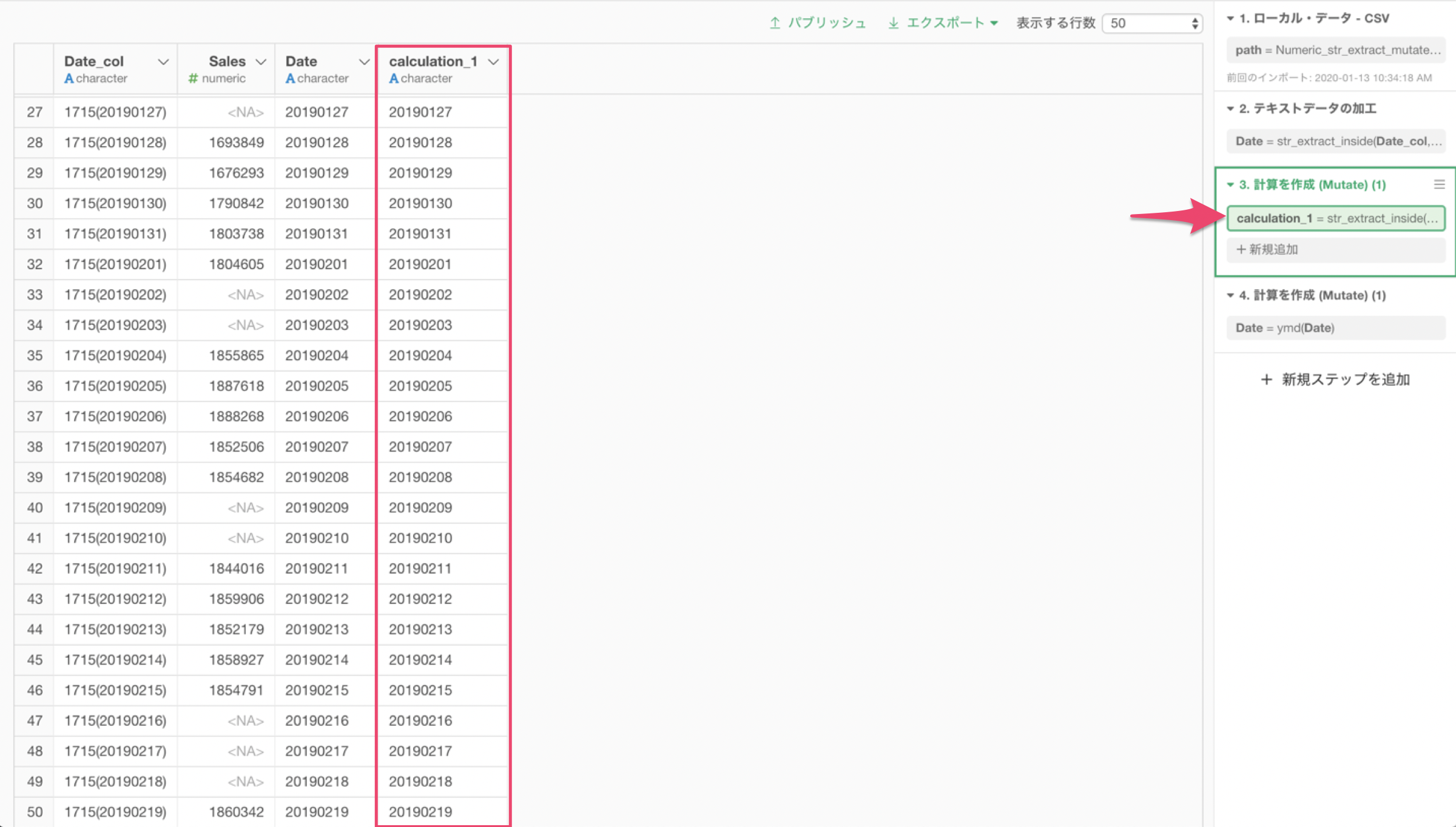括弧の中のテキストを取り出す方法
今回は売上データを使用していきます。
日付の列をみると、なぜか括弧の中に日付の値があることがわかります。
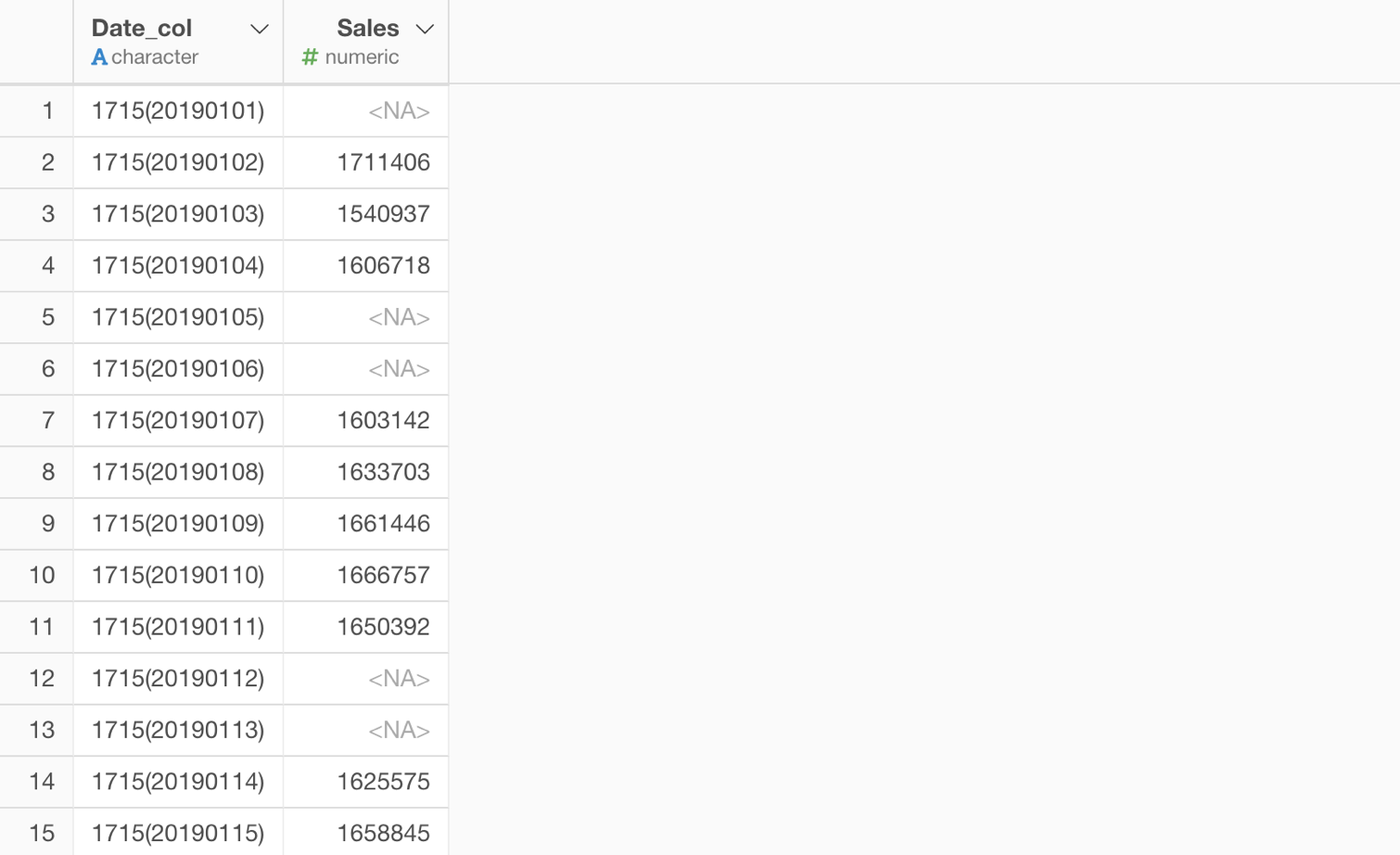
そのため今回は、括弧の中からテキストを取り出したいです。
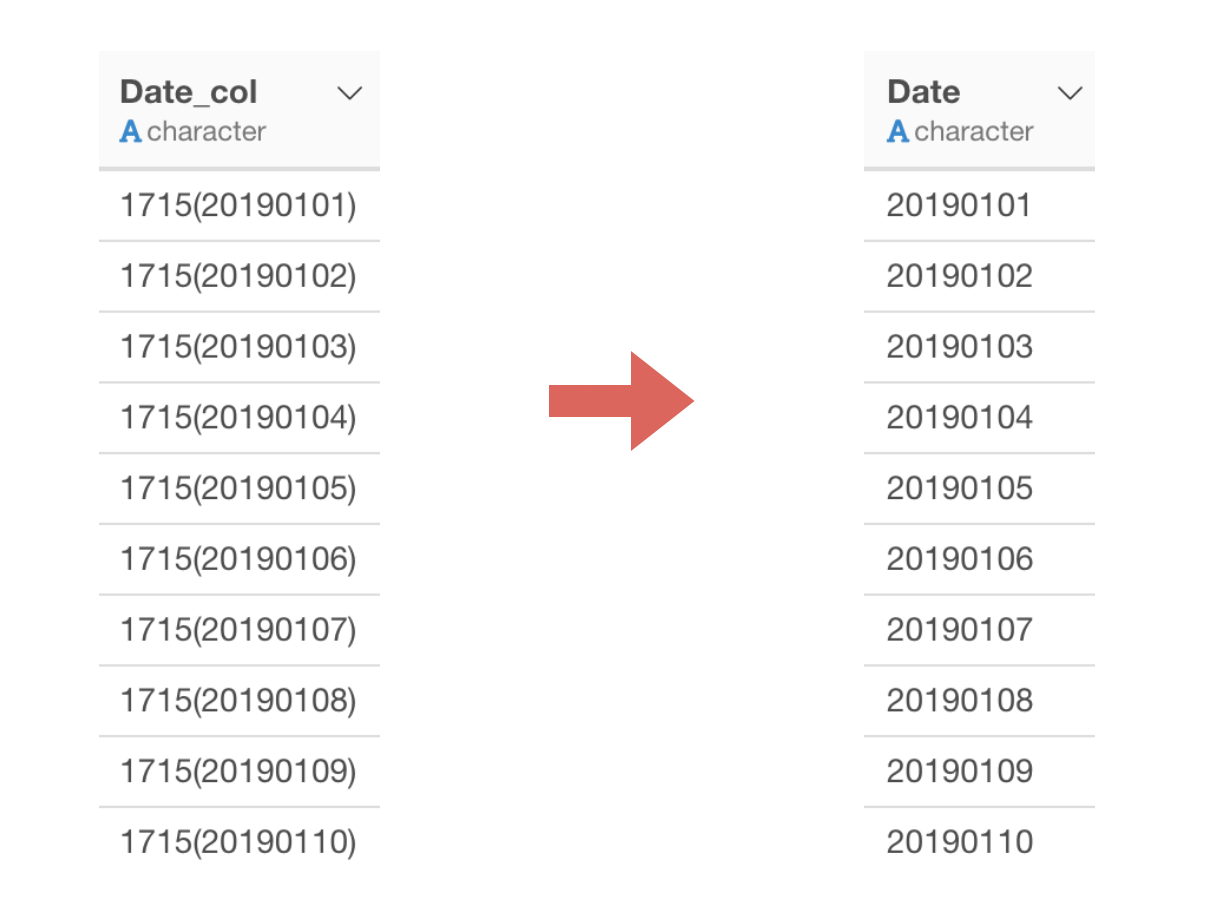
列ヘッダメニューからテキストデータの加工 (UI) を選び、抽出するを選択します。
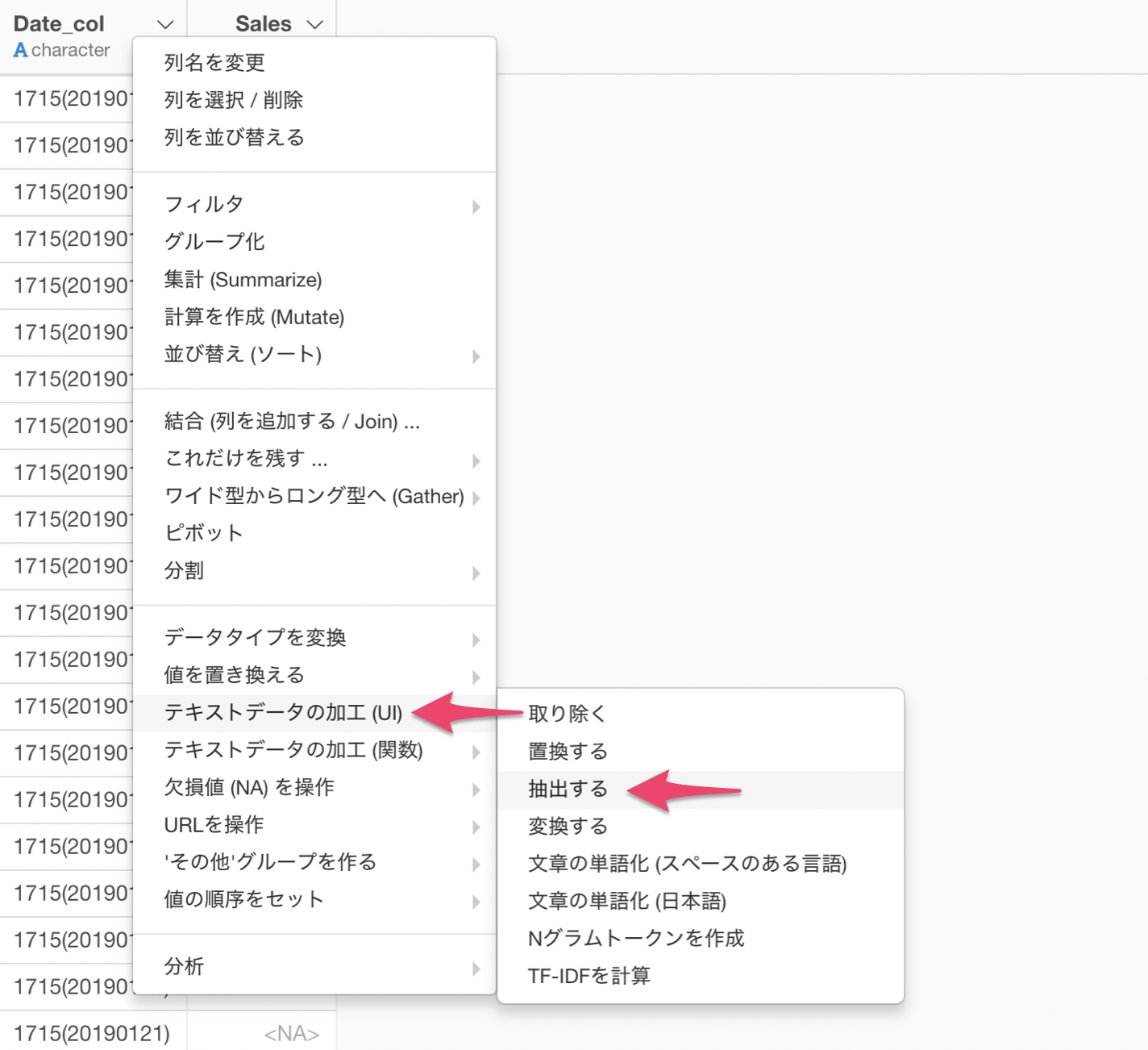
テキストデータの加工のダイアログが表示されます。
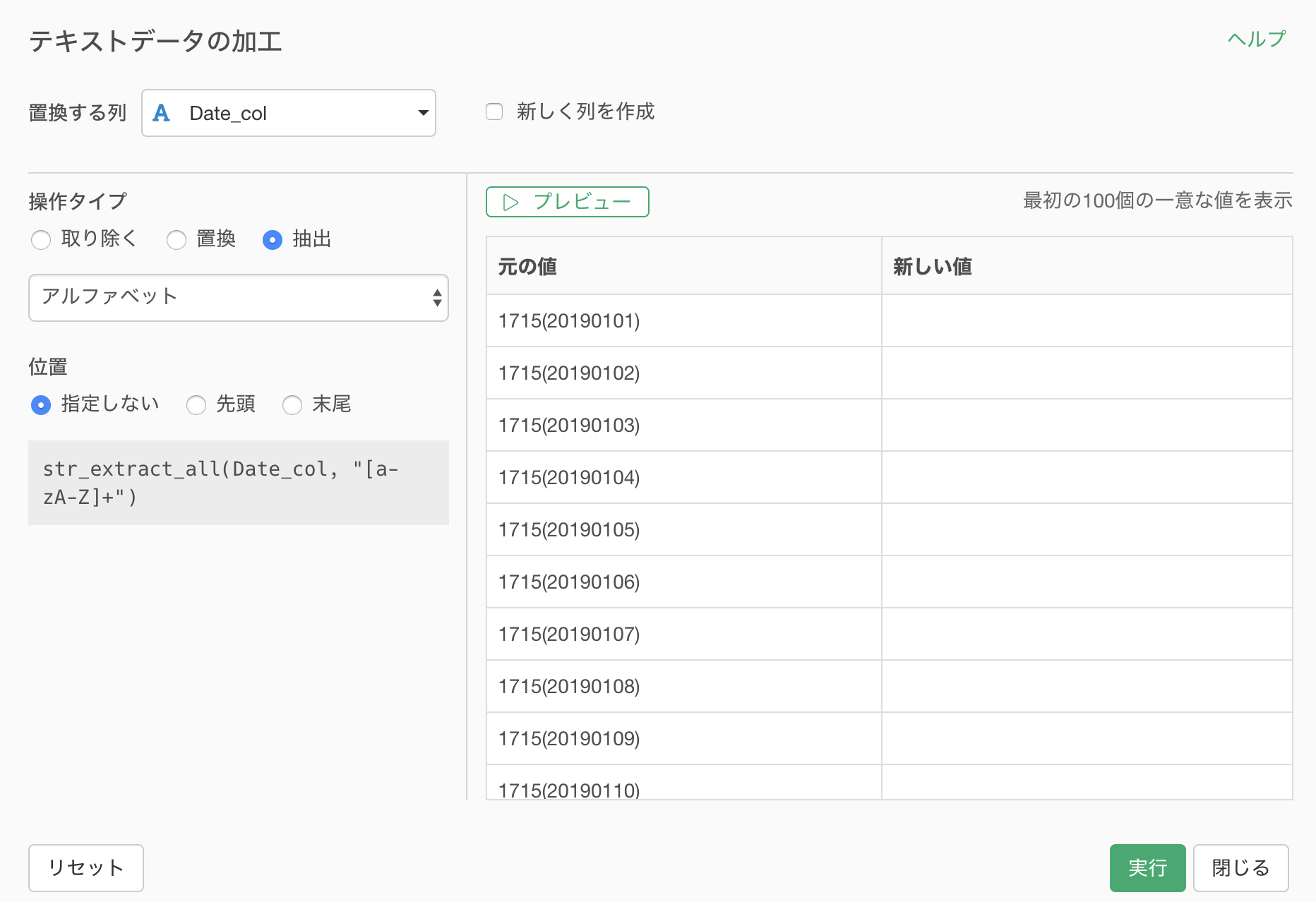
抽出のタイプに…の中のテキストを選択します。
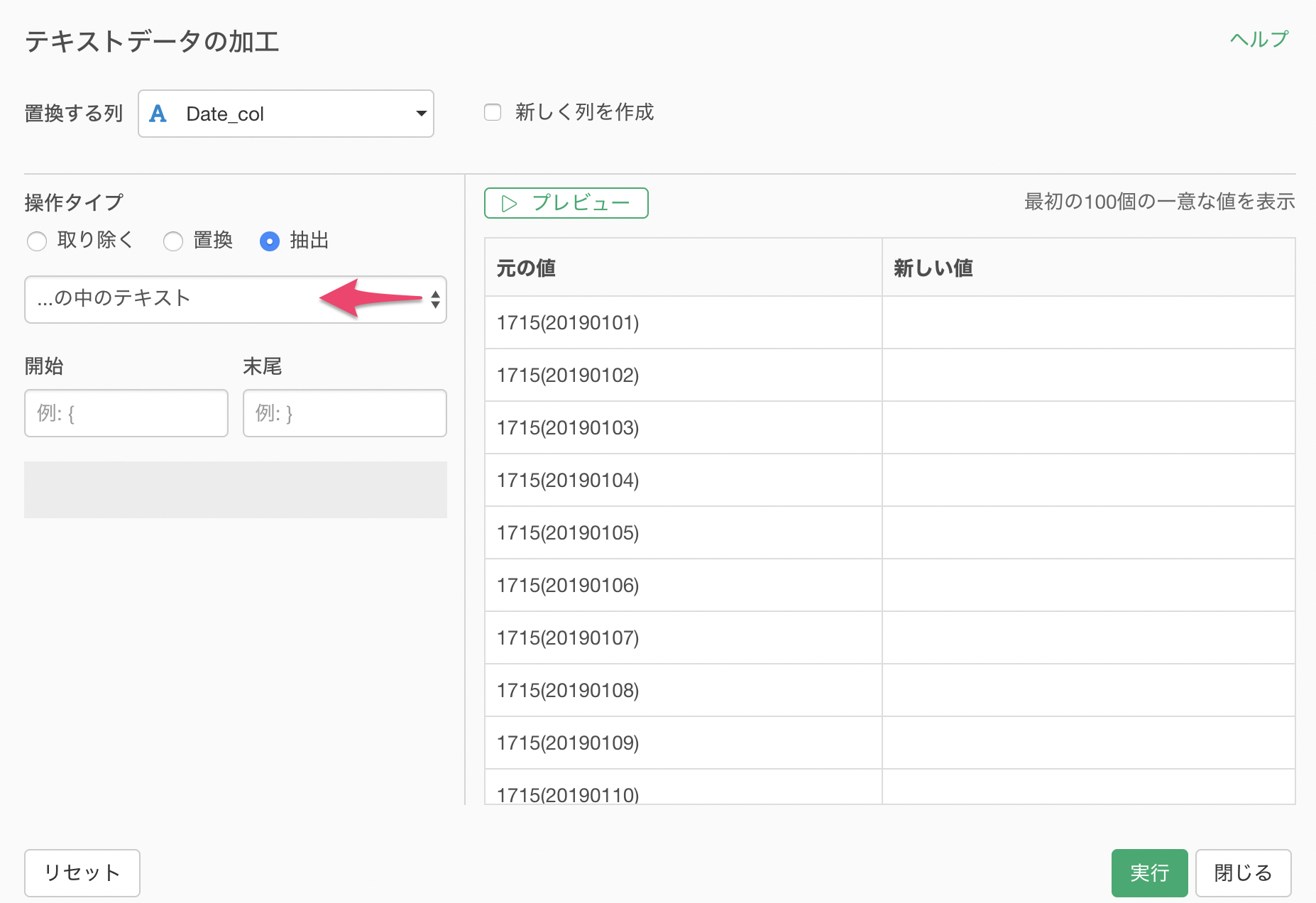
次に、開始の文字と末尾の文字を指定します。今回は括弧の中のテキストを取り出したいため、開始に ( を、末尾に ) を選択します。
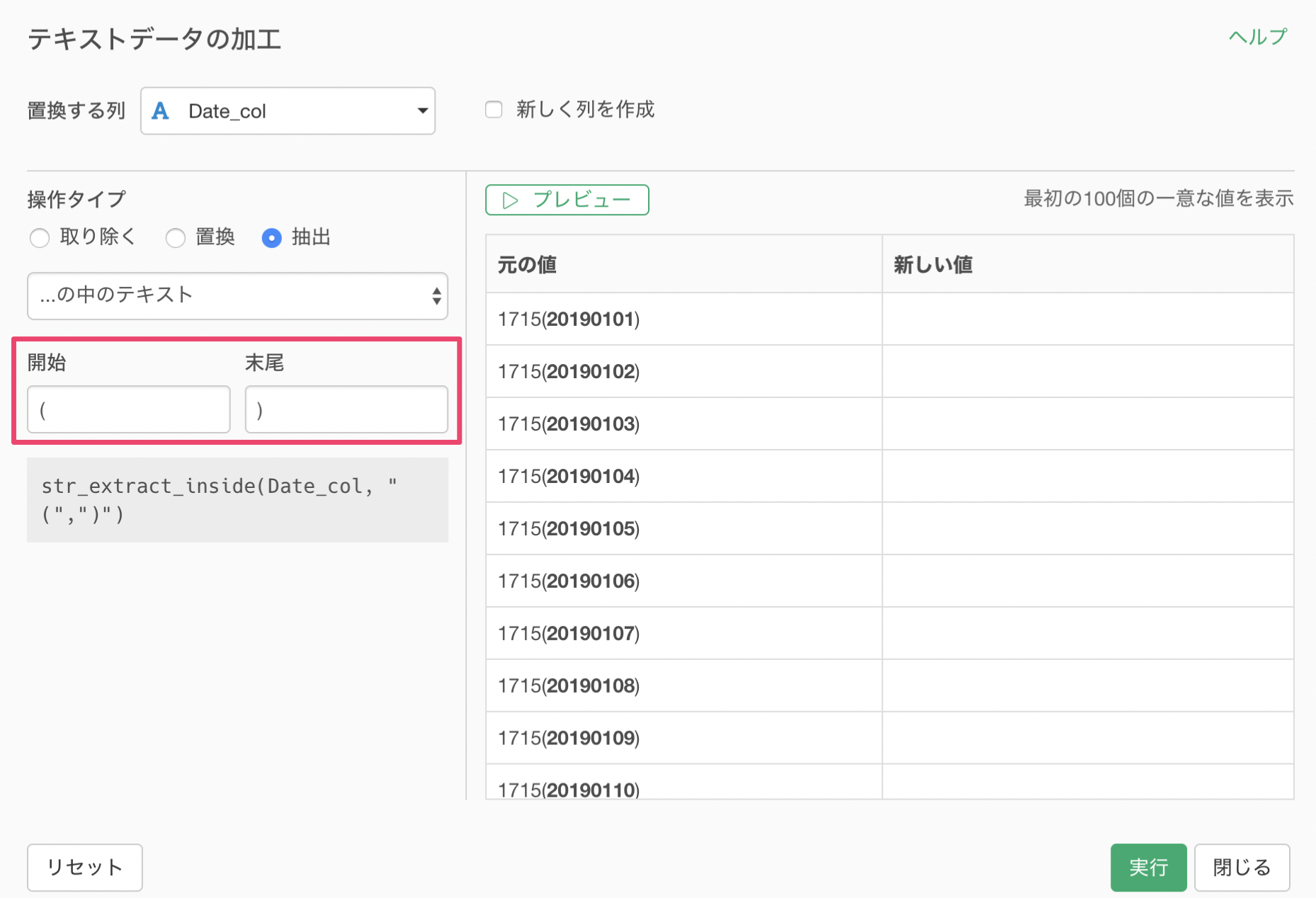
プレビューをクリックすると、元の値と新しい値が表示されます。
新しい値では、括弧の中からテキストを取り出すことができています。
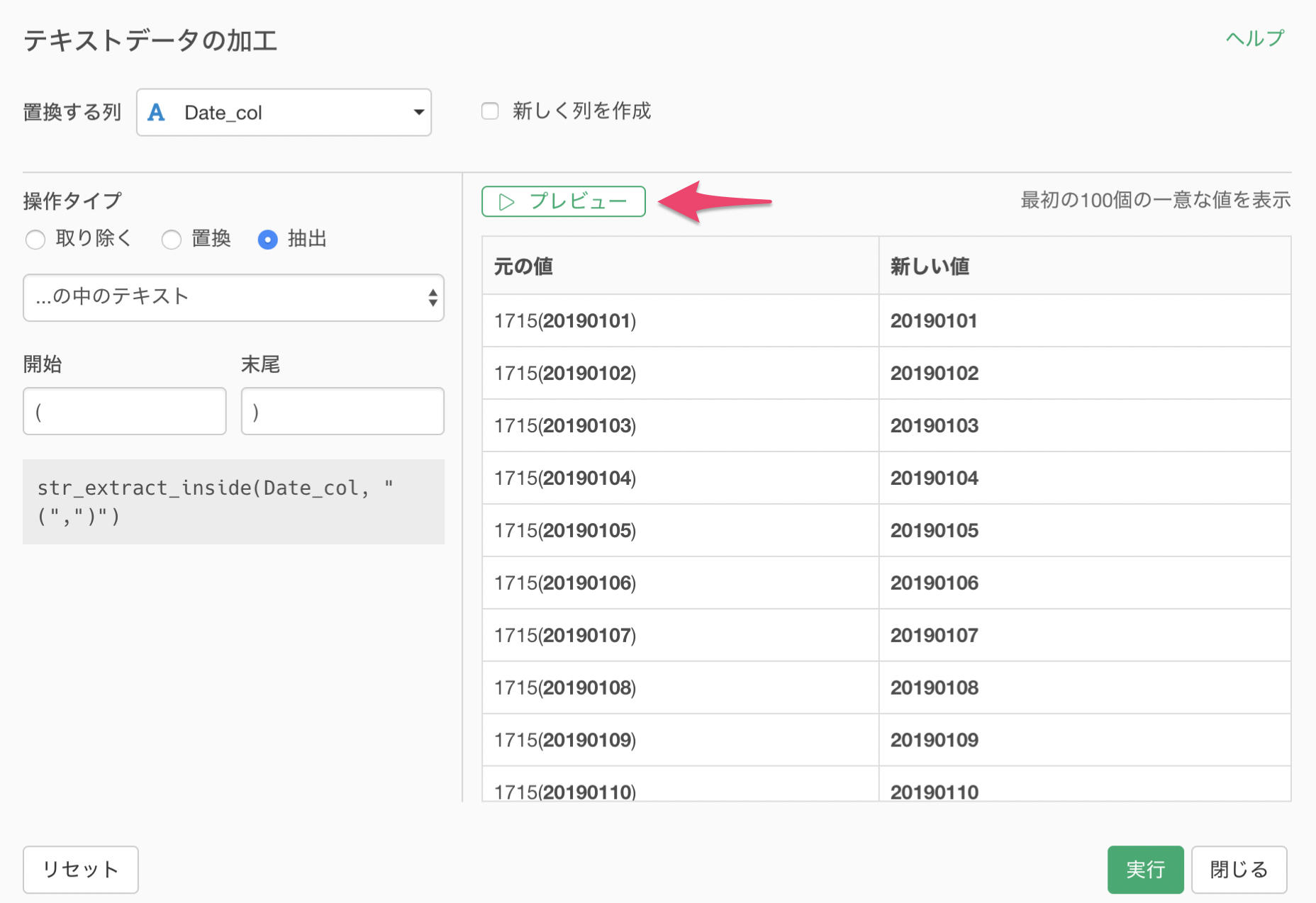
今回は比較したいため、新しく列を作成にチェックをし、列名を入力します。
入力し終えたら、実行ボタンをクリックします。
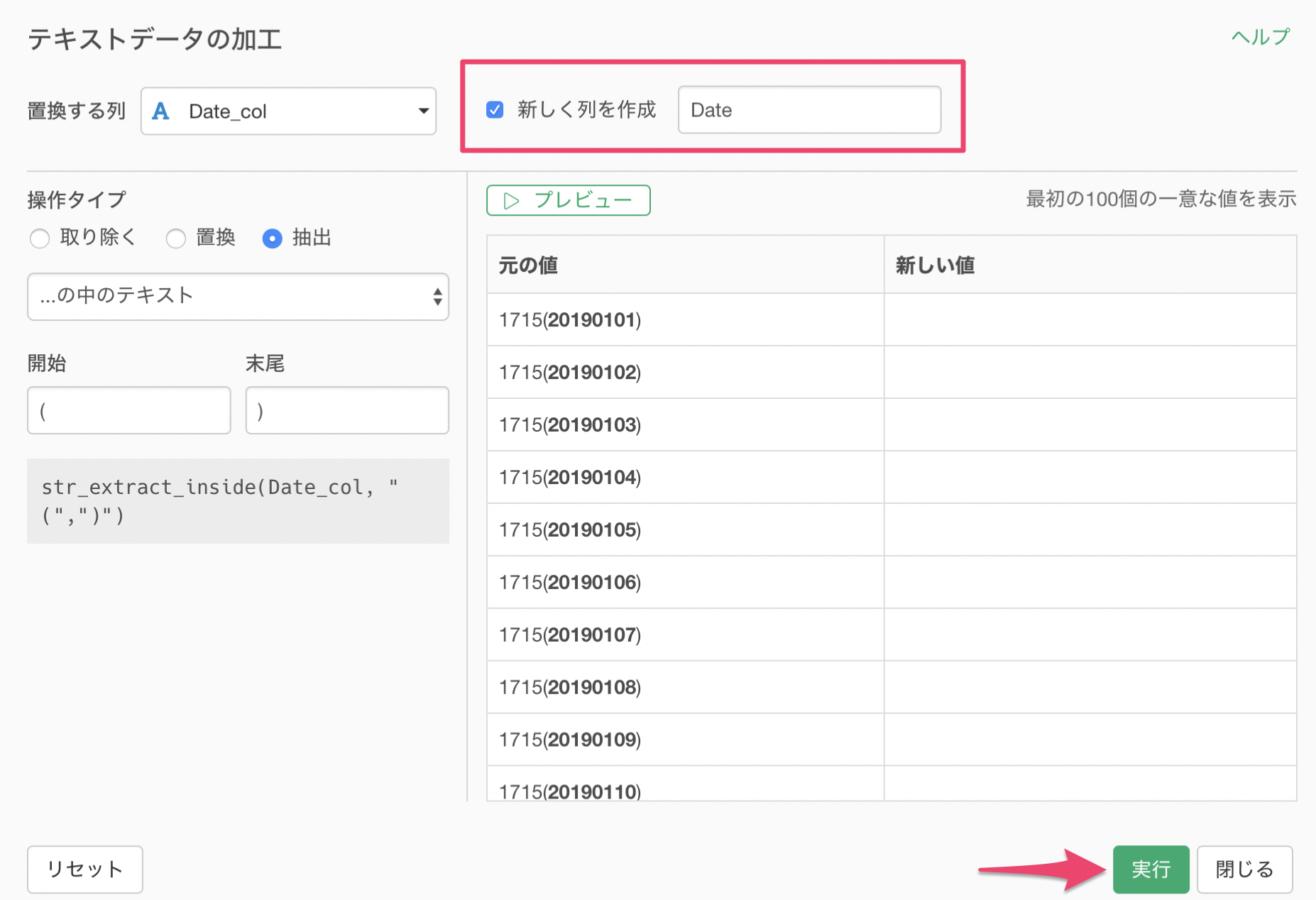
新しく作成された列では、括弧の中にある日付の情報が取り出すことができています。
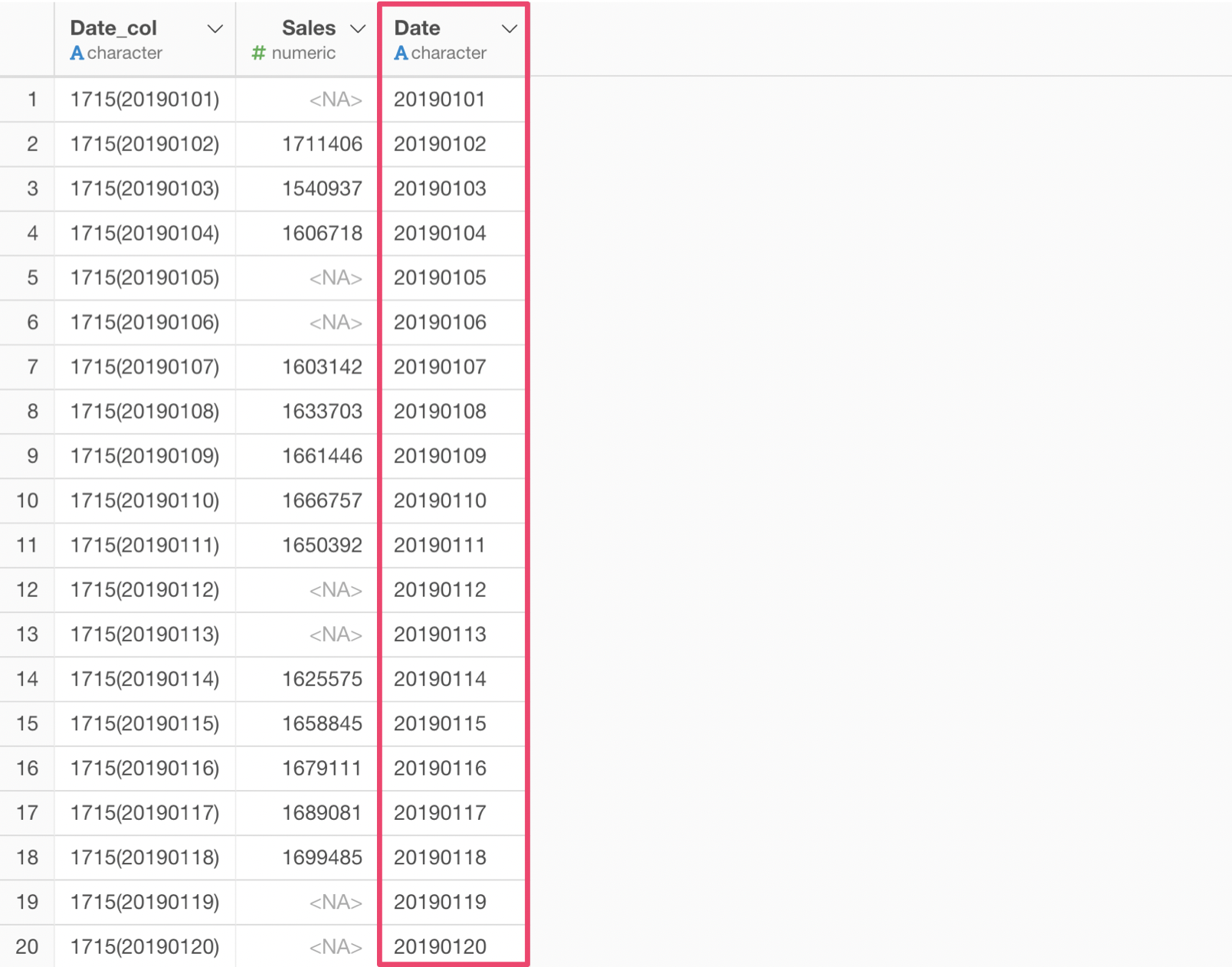
このままではデータタイプがキャラクター型のため、日付型に変換していきます。
列ヘッダメニューからデータタイプを変換を選び、Date (日付) / POSIXct (日付時間)タイプに変換のYear, Month, Dayを選択します。
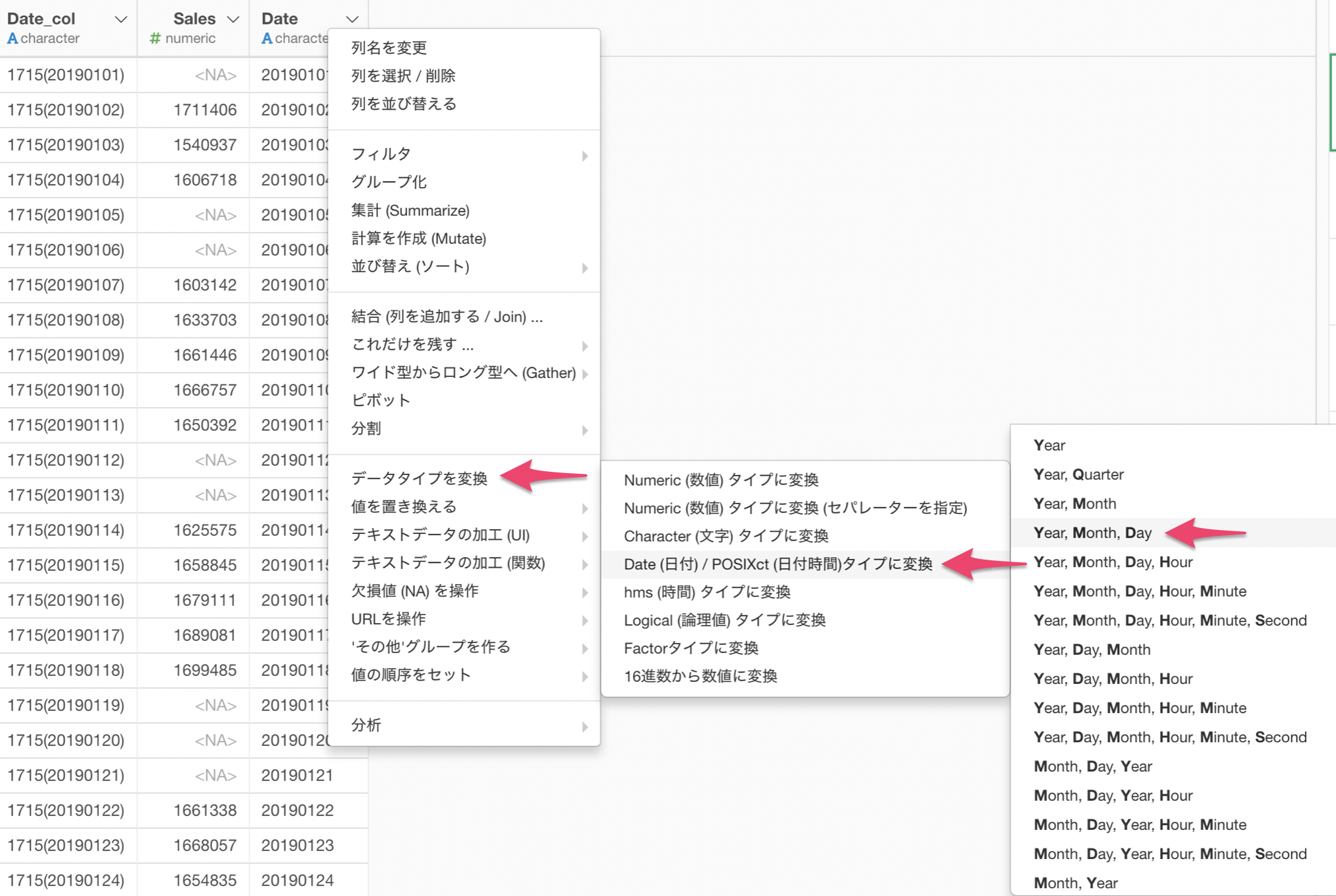
計算を作成のダイアログが表示されるため、そのまま実行します。
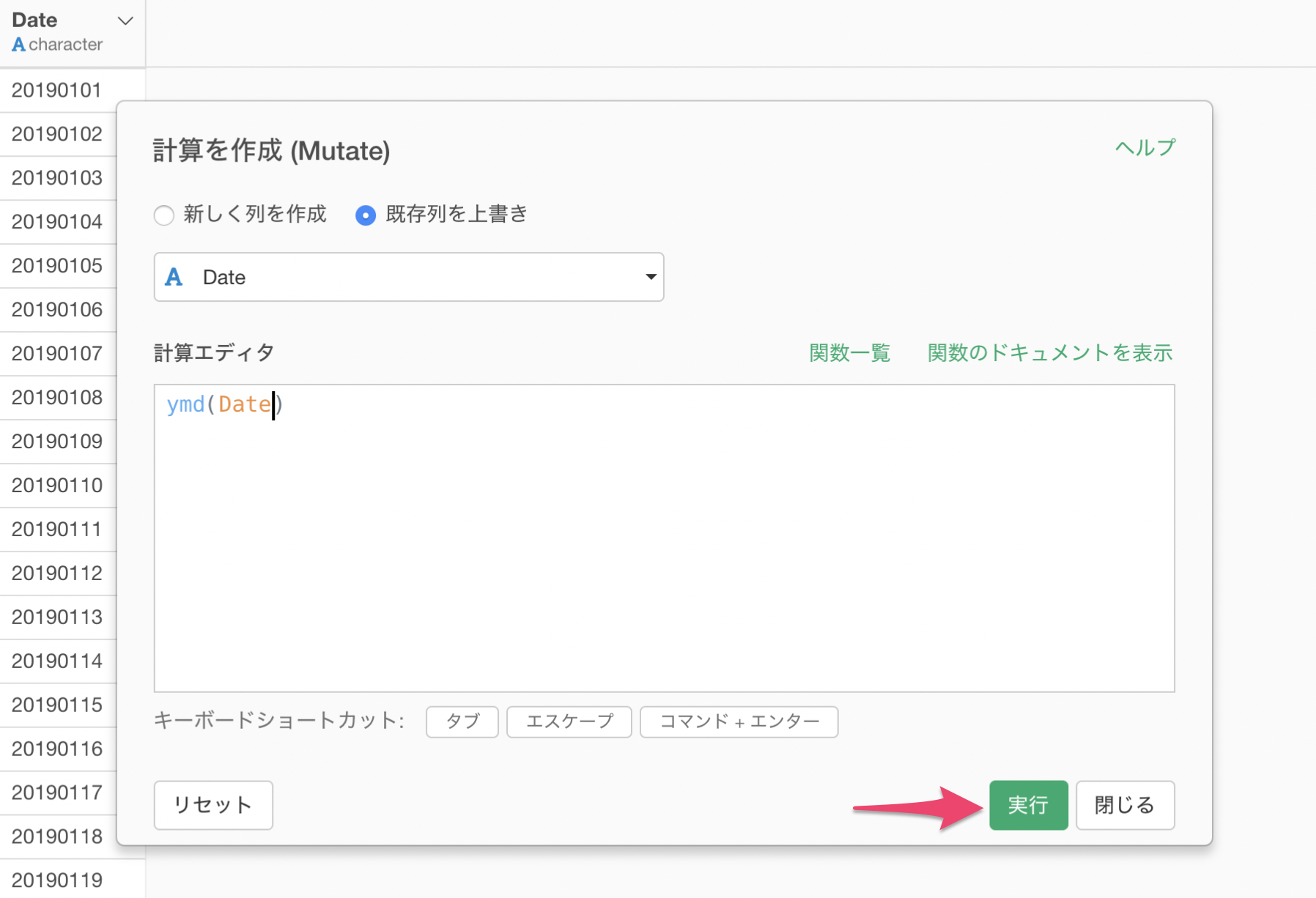
データタイプを日付型に変換することができました。
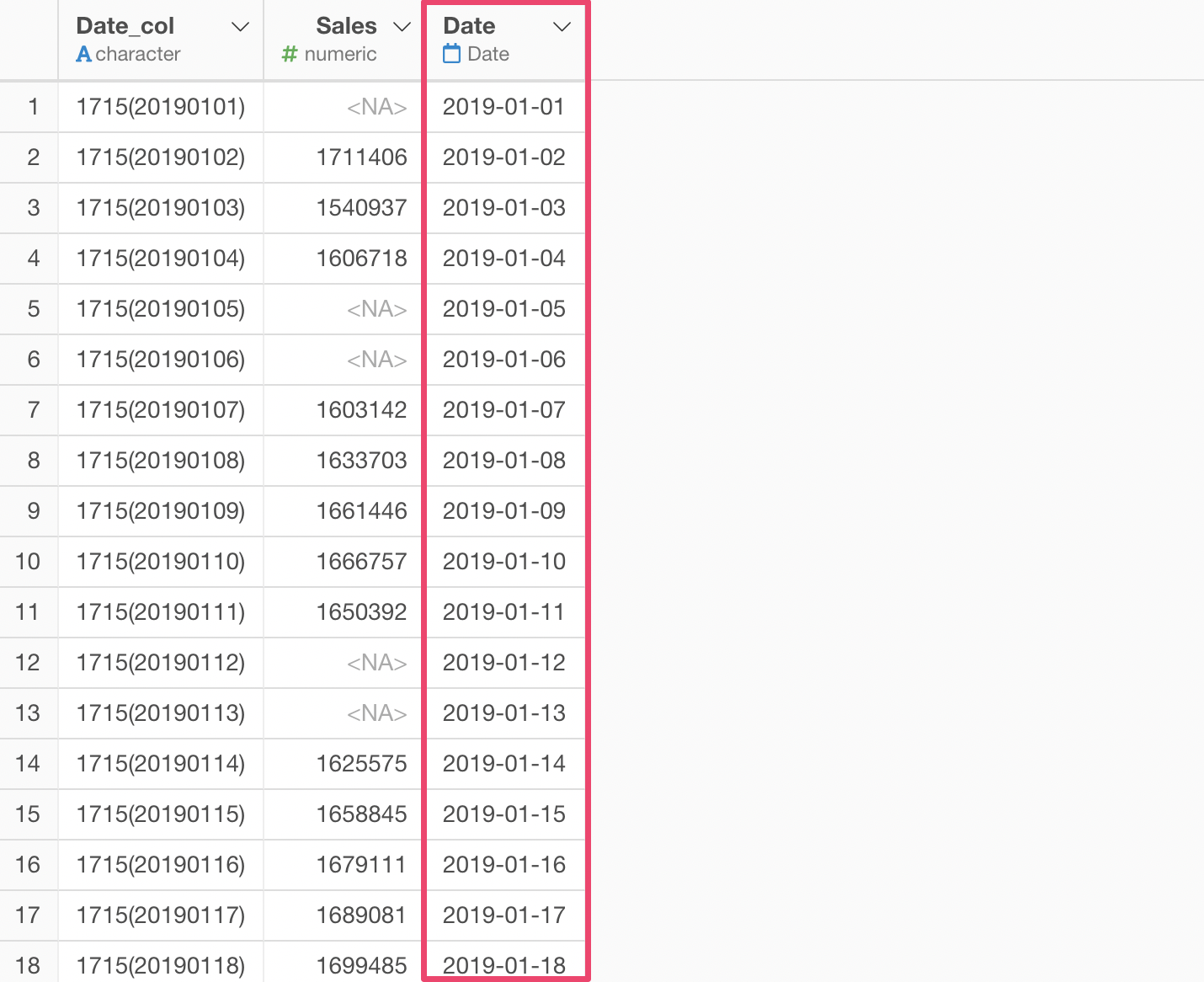
Appendix Rコードの自動生成
実は、テキストデータの加工のダイアログの左下にはRコードが自動で生成されています。
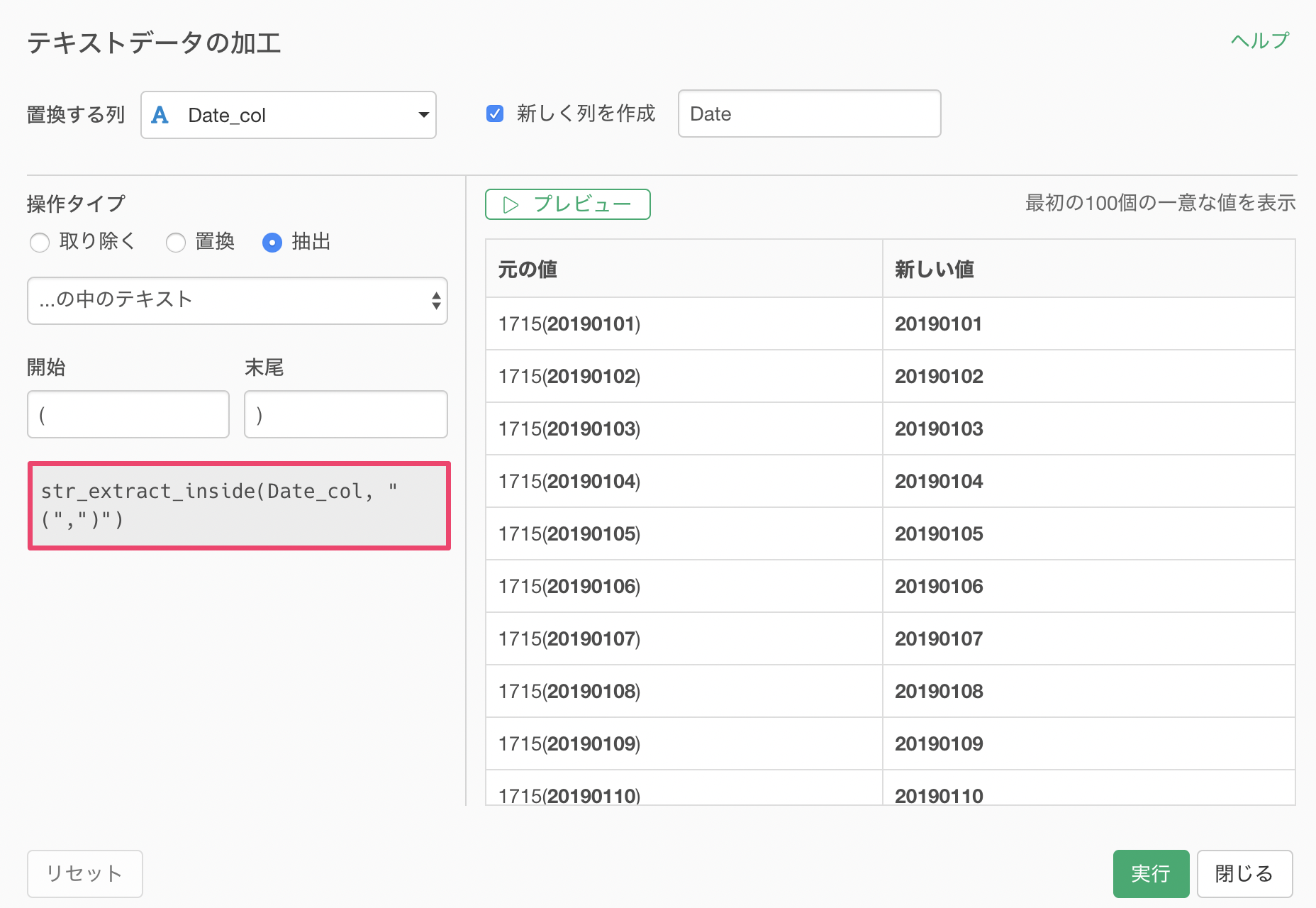
もし自分で細かく調整したい場合は、このRコードをコピーして計算を作成から貼り付けて実行することができます。
Rコードをコピーします。
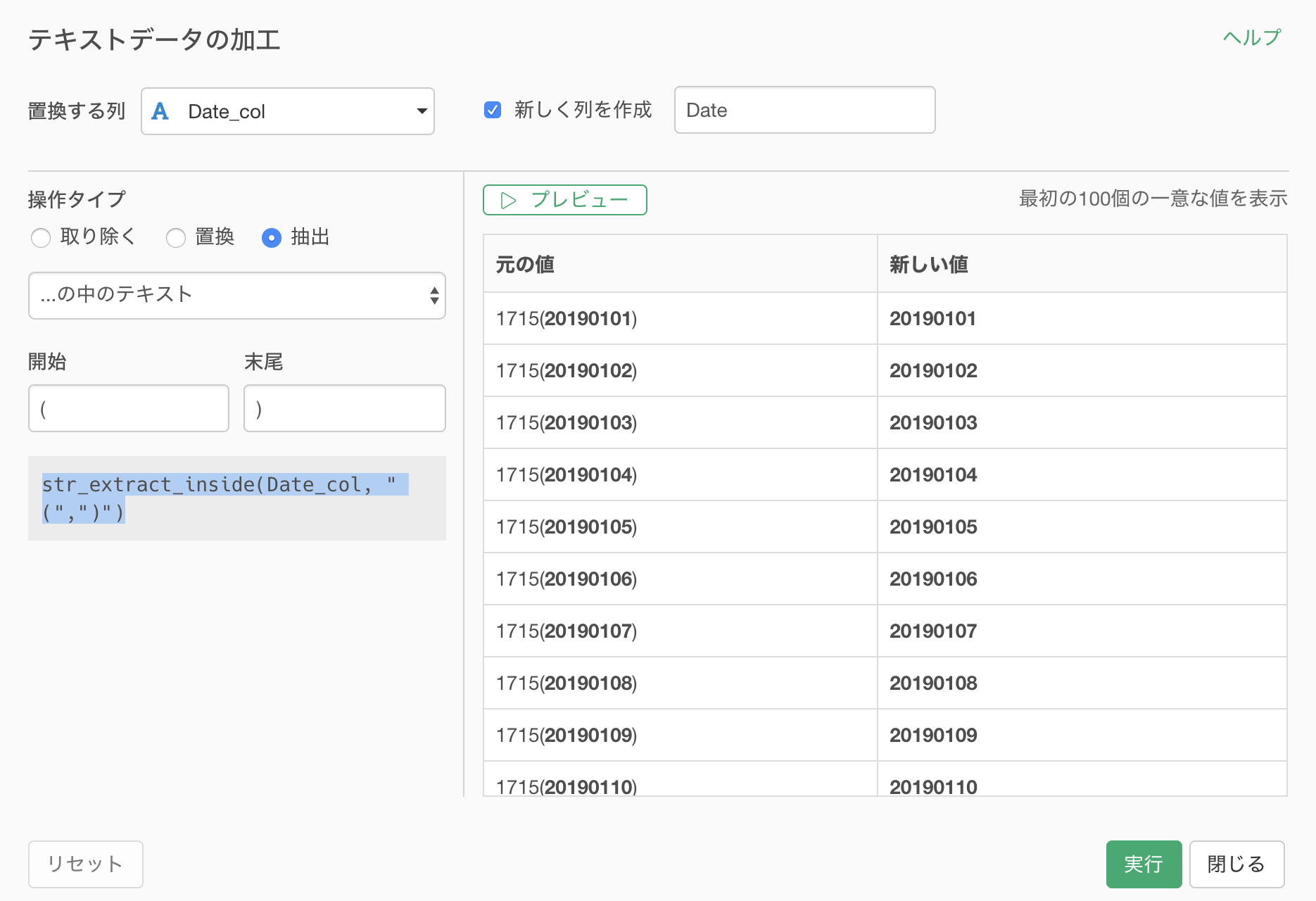
ステップメニューから計算を作成 (Mutate)を選択します。
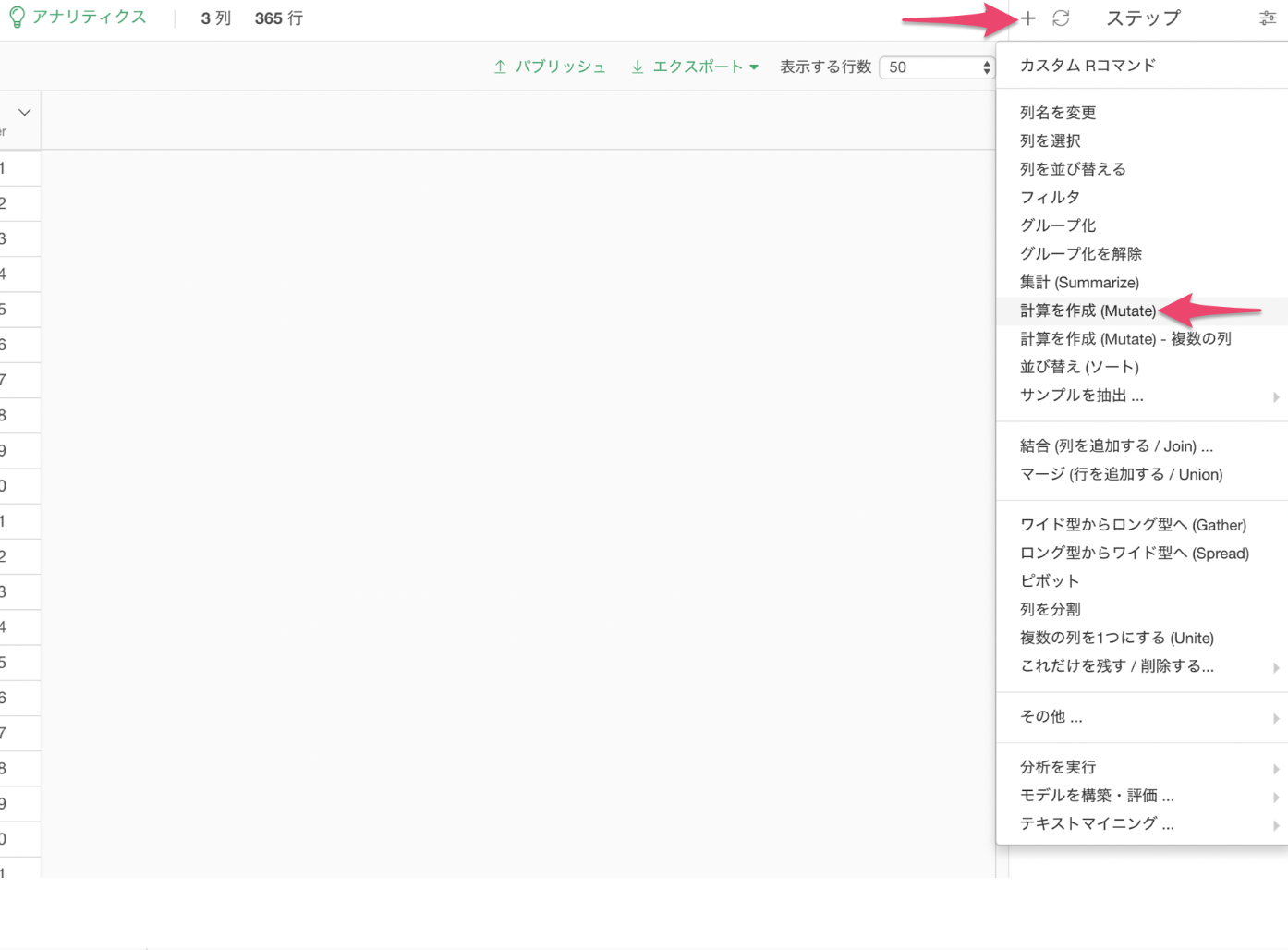
計算エディタに先ほどコピーしたRコードをペーストして実行します。
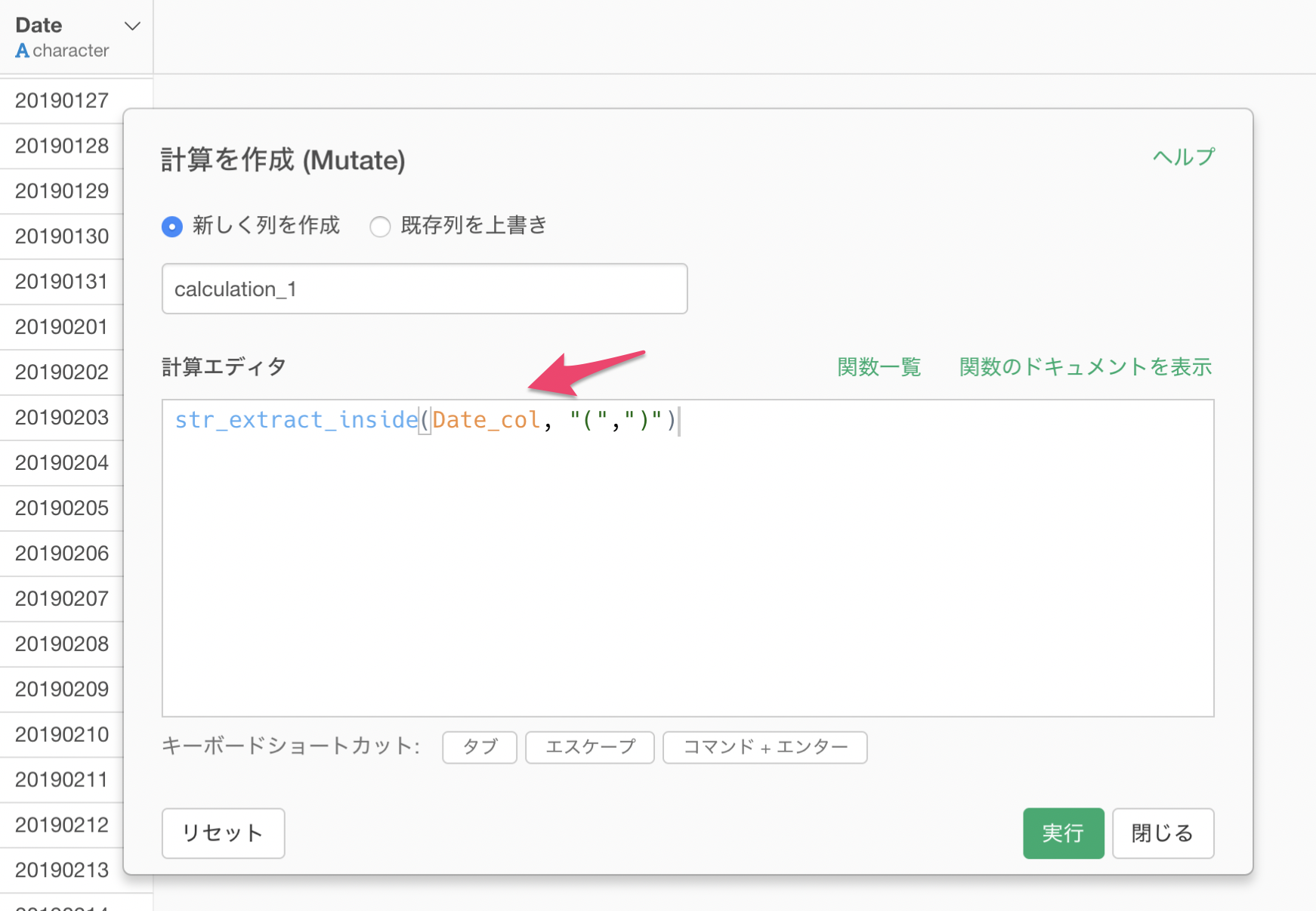
先ほどUIでした時と同じ処理を計算を作成 (Mutate)上からも行うことができました。